白嫖党的胜利- 自建免费翻墙梯子(要什么自行车啊)
阅读此文前提
1 有一个 Telegram 号
2 最好是电脑支持IPV6(没有也没关系)
网站 https://woiden.id 免费IPV6 (ipv4-net)VPS 主机 以及 https://hax.co.id/(纯IPV6主机,不支持IPV4-NET,两个是同一家)无限流量,需要用 TG 注册
TG 关注 https://t.me/HaxTG_bot 机器人 , 回复 /start 或者 /getid 获取用户ID
进入 https://woiden.id/reset-password/ 输入用户 ID ,在TG中获取密码验证码 ,设置密码后登陆
创建一个VPS (个人推荐使用debian 、Ubuntu 系统,本文也是以debian/ubuntu 写)
可以通过官方的 WEBSSH https://ssh.hax.co.id/ 登陆使用,或者直接连接(需要您的网络具有IPV6),或者使用端口映射功能。
首选是更新系统 以及安装所需库
apt update
apt upgrade -y
apt install -y curl golang unzip sudo nano安装 v2ray ,这里采用官方安装方法
bash <(curl -L https://raw.githubusercontent.com/v2fly/fhs-install-v2ray/master/install-release.sh)安装web服务器caddy (采用官方apt源安装)
apt install -y debian-keyring debian-archive-keyring apt-transport-https
curl -1sLf 'https://dl.cloudsmith.io/public/caddy/stable/gpg.key' | tee /etc/apt/trusted.gpg.d/caddy-stable.asc
curl -1sLf 'https://dl.cloudsmith.io/public/caddy/stable/debian.deb.txt' | tee /etc/apt/sources.list.d/caddy-stable.list
apt update
apt install caddy以上安装完成后,注意以下文件
/etc/caddy/Caddyfile
/usr/local/etc/v2ray/config.json先修改 /usr/local/etc/v2ray/config.json 的文件
此处建议电脑使用 v2rayN 自动生成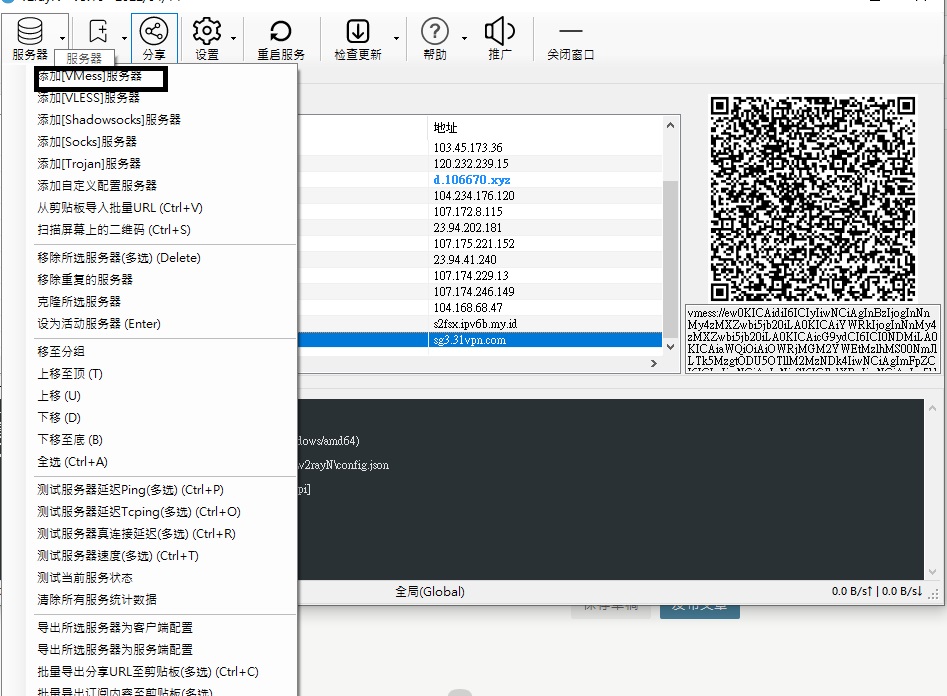
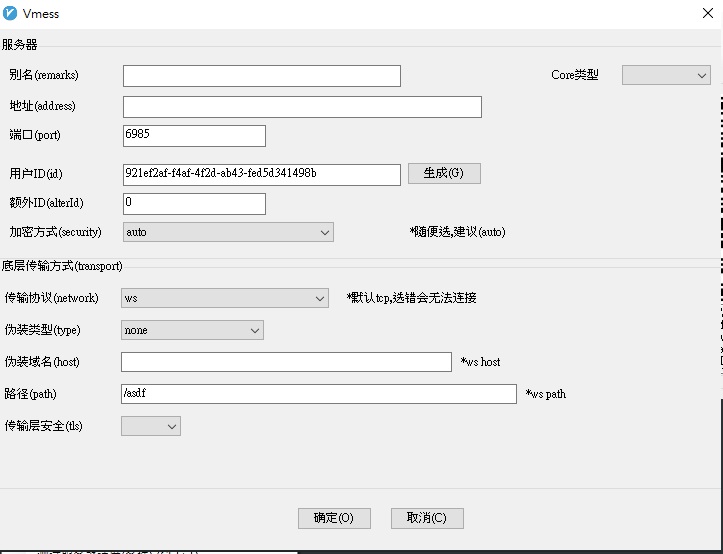
注意,地址处暂时可以乱填写,端口处建议先填写 大于1000 小于65535 的一个端口号
自动生成一个 用户ID ,加密方式随便 ,如果您准备加一个WEB和 TLS ,协议请选择 ws
路径按照自己喜好填写
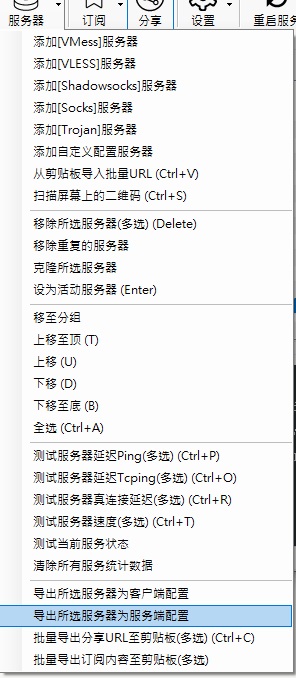
导出一个服务器配置,类似于以下格式
{ "log": {
"access": "",
"error": "",
"loglevel": "warning" }, "inbounds": [
{
"port": ***,
"protocol": "vmess",
"settings": {
"udp": false,
"clients": [
{
"id": "***************",
"alterId": 0,
"email": "[email protected]"
}
],
"allowTransparent": false
},
"streamSettings": {
"network": "ws",
"wsSettings": {
"path": "/*"
}
}
} ], "outbounds": [
{
"protocol": "freedom"
},
{
"tag": "block",
"protocol": "blackhole",
"settings": {}
} ], "routing": {
"domainStrategy": "IPIfNonMatch",
"rules": [] } }
把
{
"inbounds": [
{
"port": ****,修改为
{
"inbounds": [
{
"listen":"127.0.0.1",//只监听 127.0.0.1,避免除本机外的机器探测到开放的端口
"port": ****,修改后的应该类似于以下
{ "log": {
"access": "",
"error": "",
"loglevel": "warning" }, "inbounds": [
{
"listen":"127.0.0.1",
"port": **,
"protocol": "vmess",
"settings": {
"udp": false,
"clients": [
{
"id": "****************",
"alterId": 0,
"email": "[email protected]"
}
],
"allowTransparent": false
},
"streamSettings": {
"network": "ws",
"wsSettings": {
"path": "/**"
}
}
} ], "outbounds": [
{
"protocol": "freedom"
},
{
"tag": "block",
"protocol": "blackhole",
"settings": {}
} ], "routing": {
"domainStrategy": "IPIfNonMatch",
"rules": [] } }
替换到 /usr/local/etc/v2ray/config.json 文件中
systemctl enable v2ray
systemctl start v2ray
systemctl status v2ray正常启动后开始编辑 /etc/caddy/Cadyfile 文件
rm -rf /etc/caddy/Cadyfile
nano /etc/caddy/Cadyfile按照以下进行编辑
mydomain.me {
log {
output file /etc/caddy/caddy.log
}
tls {
protocols tls1.2 tls1.3
ciphers TLS_ECDHE_ECDSA_WITH_AES_256_GCM_SHA384 TLS_ECDHE_ECDSA_WITH_CHACHA20_POLY1305_SHA256
curves x25519
}
@v2ray_websocket {
path /**
header Connection Upgrade
header Upgrade websocket
}
encode gzip zstd
root * /var/www/html
file_server
reverse_proxy @v2ray_websocket localhost:**
}
以上完成后
systemctl restart caddy
systemctl status caddy此处,修改您刚刚在v2rayN 中建立的 vmess 服务器
地址修改为 您的域名
端口修改为 443
传输层安全修改为 tls
即可链接上线了
支持套Cloudflare 的 CDN